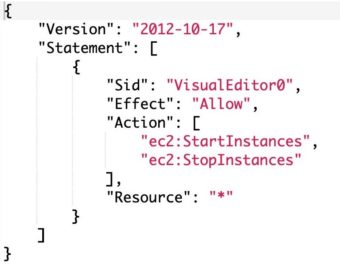こんにちは、けーどっとけーです😀
最近は仕事でAWS(Amazon Web Service)を使うようになりました。
そのため個人用にAWSアカウントを作成し、時間のあるときにふれておこうとしています。
| 「はじめから」のチャレンジ精神で、IT関連中心に日々の体験をつづっていくブログ ハジカラ - ハジカラ |
前回は、IAMユーザーを作成する前にIAMポリシーを作成しました。
| 「はじめから」のチャレンジ精神で、IT関連中心に日々の体験をつづっていくブログ ハジカラ - ハジカラ |
今回は一度作成したIAMポリシーを編集してみます。
IAMポリシーを編集する
IAMポリシーとは、AWSのサービスやリソースに対する操作権限をJSON形式で定義したものです。
前回の作成は画面操作から行いましたが、今回の編集はこのJSON形式のコードを直接更新します。
まずは、該当のポリシーを選択します。
デフォルトで用意されているポリシーが多数あるので、作成したポリシーは検索して探します。
検索結果からポリシー名をクリックします。
選択したポリシーが開きます。
このページから編集だけでなく、情報の閲覧や削除も行えます。
編集を行うには、「ポリシーの編集」をクリックします。
ポリシー編集画面に切り替わりました。
ここでは直接編集するので「JSON」タブをクリックします。
JSONのコードが表示されます。
あまり慣れない言語だと苦手意識が優先されますが、基本的には作成した時に設定した項目がコードにセットされています。
このように「Action」に項目を足そうと思います。
足す場合は、既存のコードの後ろに「,」を付けるのを忘れないように・・・。
ここでは、「”ec2:Describe*”」を追加しました。
これはEC2のDescribe*アクションへのアクセスを許可します。
「*」はワイルドカードなので、「DescribeInstances」や「DescribeImages」など複数のアクションをまとめて許可します。
編集が完了したら、右下の「ポリシーの確認」をクリックします。
「ポリシーの確認」画面が開きます。
変更内容がオーケーであれば、右下の「変更の保存」をクリックして変更を確定させます。
これでポリシーの変更は完了です。
今回の一言・・・
JSONでもそれほど複雑なコードではないようなので、直接変更するにはそれほど苦ではありませんでした。
ここまで読んでくれてありがとう。
では、また次回。
↓こちらの書籍を参考にしました。